
תוכן עניינים:
- מְחַבֵּר John Day [email protected].
- Public 2024-01-30 09:15.
- שונה לאחרונה 2025-01-23 14:46.

2 דרכים לניהול 16 מקשי כפתורים עם מינימום סיכות.
שלב 1: מבוא
לאחרונה עבדתי על דרך לנהל מטריצת לוח מקשים 4x4 המחוברת לשיבוט Arduino. הנקודות שנקבעו היו:
-להשתמש ב- 4+1 סיכות בלבד במקום 8 סיכות ב- atmega328p
-להוספת קישור תצוגת LCD 4x20 CHAR באמצעות I2C (2 פינים)
-לשלוט ביציאות דיגיטליות ואנלוגיות.
אז, שיש הרבה דברים לשלוט בהם בכמות חטא של קלט/פלט.
שלב 2: דברים לשימוש:
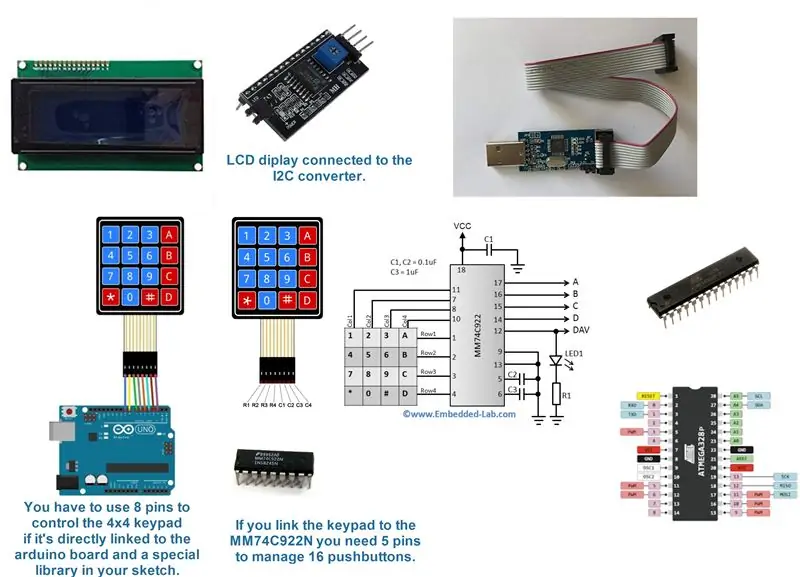
קניתי תצוגת LCD 4x20 תווים ומתאם מודול I2C לחיבור התצוגה עם סיכות SDA (A4) ו- SCL (A5) על שיבוט הארדואינו שלי.
אני משתמש ב- MM74C922N המפורסם והמיושן כעת: ממיר 8 עד 4 דרכים המתאים ללוח המטריקס 4x4.
יצרתי שיבוט של הארדואינו המבוסס על ה- atmega328p ומתוכנת באמצעות מחבר HE10 (אוטובוס SPI) וכבל USBasp.
שלב 3: סכמטי והלוח:
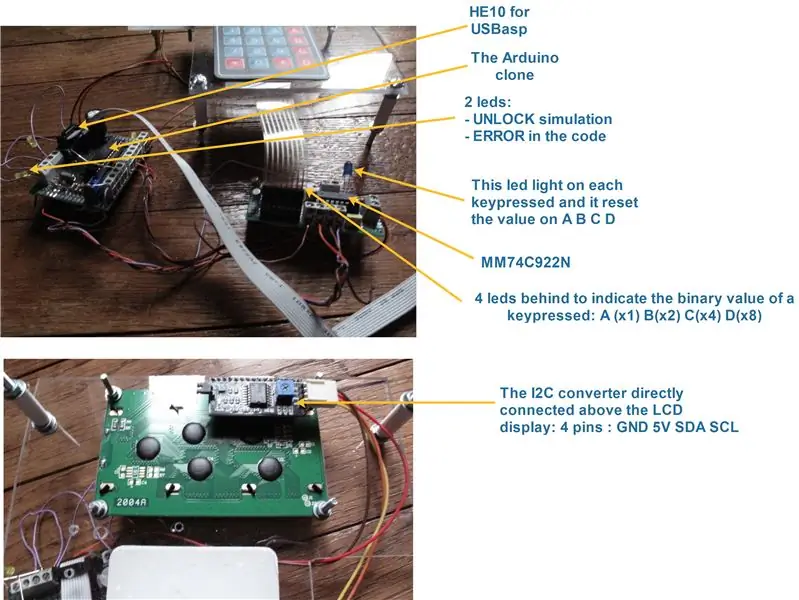
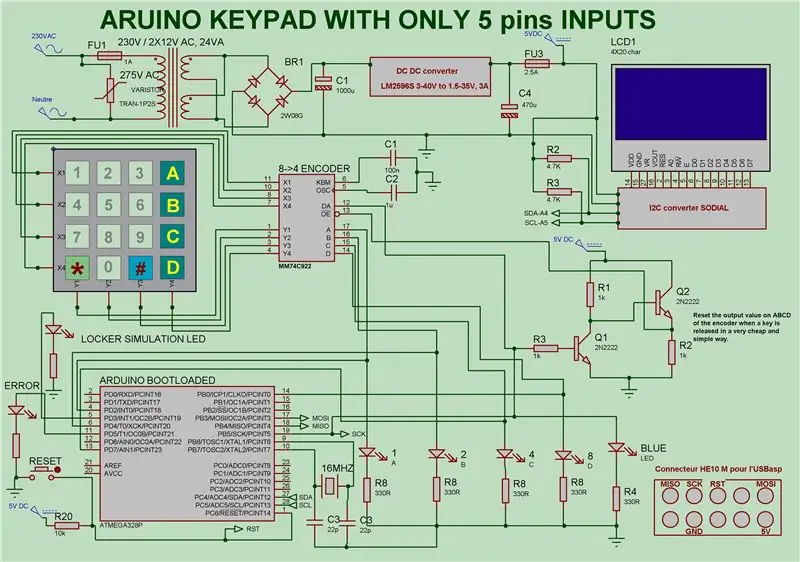
הלוח עשוי מ:
-לוח המקשים של LCD משמש רק עם Arduino IDE, לא אפשרי עם LDmicro (תכנות סולם)
הלוח MM74C922N: 16 לחצנים מקודדים על 16 ערכים בינאאריים על 4 סיביות DCBA. כאשר לוחצים על כפתור: הנורית הכחולה נדלקת וערך מופיע ב- DCBA (A הוא ה- LSB). כאשר משוחרר כפתור: הנורית הכחולה נדלקת והערך מתאפס לאפס ב- DCBA.
לוח הלבטים Arduino atmega238p.
שלב 4: שימוש ב- LDmicro עם תכנות סולם:
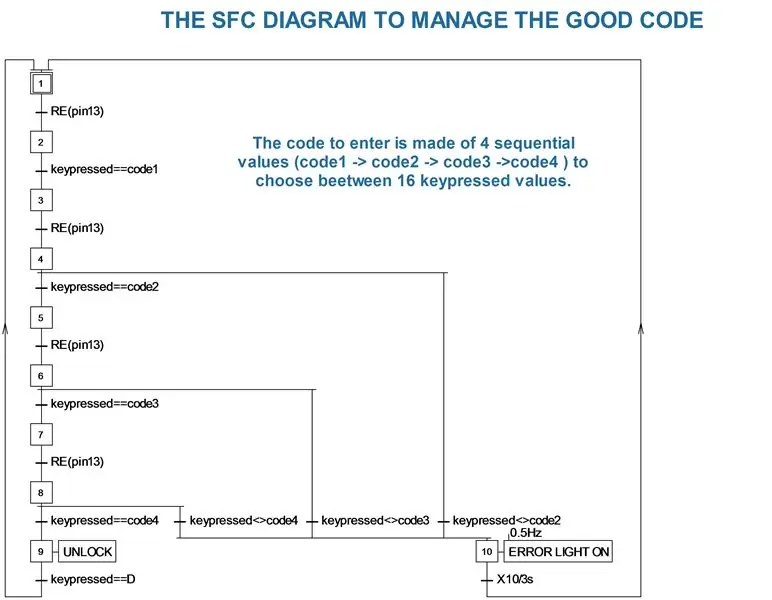
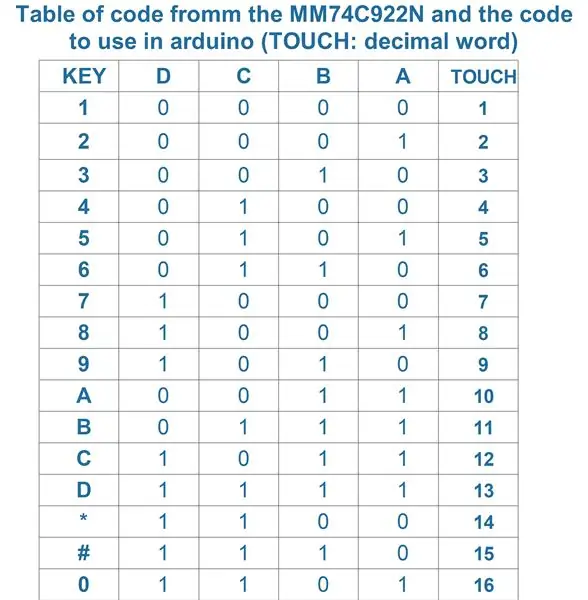
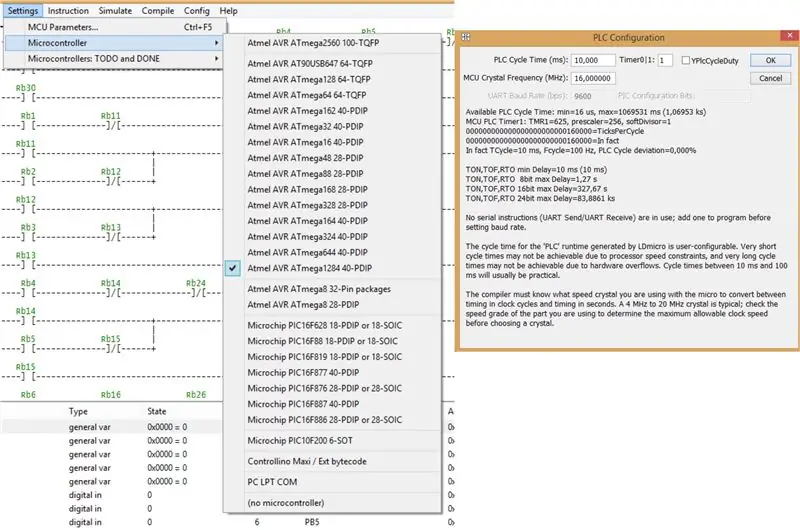
הקוד להזין מורכב מ -4 ערכים בין 16 ערכים שהופעלו בלחיצה, כך ששילובים 16x16x16x16.
ברגע שאתה מצייר את ה- SFC, עליך לתרגם אותו ל- LADDER בשיטה שניתנה באחד משלי
מדריכים:
www.instructables.com/id/Arduino-tomation-…
לאחר ההקלדה, הידור זה כ xxxx.hex ולאחר מכן הורד אותו עם הורדת KHAZAMA.
לא ניתן לתכנת את צג ה- LCD ב- LDmicro.
אני נותן zip של LDmicro עם הסקיצה SERRURE.id בו והורדת KHAZAMA.
שלב 5: שימוש ב- Arduino IDE 1.8.x עם Mightycore ו- SMlib:
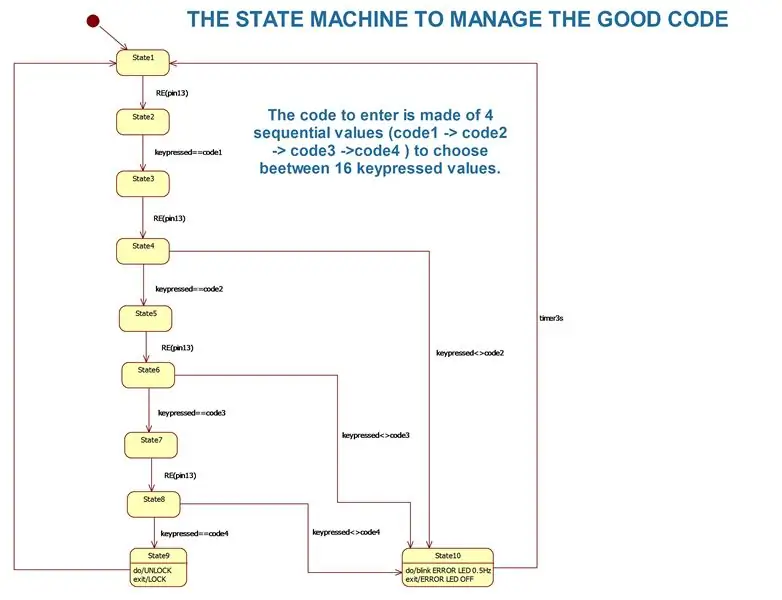
אני מתרגם את ה- SFC למכונת מדינה. אחר כך השתמשתי ב- Arduino IDE עם ספריית Mightycore ו- SM בפנים.
אני מציג הודעה כמו: שגיאה, המתנה, ביטול נעילה, מצב שהושג, ערך הלחיצה על המקלדת בתצוגת LCD.
אני נותן לך את המערכון ואת ה- lib lib. עבור Mightycore תסתכל על זה:
www.instructables.com/id/Arduino-18x-Clone…
שלב 6: לסיכום:
אלה שתי דרכים לנהל את לוח המקשים 16 ולקח לי מספר שעות למצוא את הרצף הטוב אבל עכשיו הוא עובד מצוין. עליך לכבד את השלבים הבאים:
-1 לזהות מקשים על קצה עולה של סיכת ה- DA
-2 קרא את הערך שנוצר ב- DCBA והשווה לערך הטוב
אלא אם כן זה בוודאי לא יעבוד.
תודה לכל ההדרכה המעניינת ברשת.
מוּמלָץ:
אנחנו קבוצת הדרכה 6 UQD10801 (Robocon1) סטודנטים מאוניברסיטה Tun Hussein Onn Malaysia (UTHM): לוח מקשים 4x4 ו- LCD Arduino: 3 שלבים

אנחנו קבוצת הדרכה 6 UQD10801 (Robocon1) סטודנטים מאוניברסיטה Tun Hussein Onn Malaysia (UTHM): לוח מקשים 4x4 ו- LCD Arduino: לוח מקשים הם דרך מצוינת לאפשר למשתמשים לתקשר עם הפרויקט שלך. אתה יכול להשתמש בהם כדי לנווט בתפריטים, להזין סיסמאות ולשלוט במשחקים ורובוטים. במדריך זה אראה לך כיצד להתקין לוח מקשים בארדואינו. ראשית אסביר כיצד הארדו
דוגמה מודרנית וחדשה וקלה יותר ללוקר עם לוח מקשים ארדואינו מטריקס 4x4: 3 שלבים

דוגמא מודרנית וחדשה וקלה יותר ללוקר עם לוח מקשים Arduino Matrix 4x4: דוגמה נוספת לשימוש במטריצת לוח מקשים LCD 4x4 עם מעגל I2C
לוח מקשים 2 מקשים לאוסו !: 6 שלבים

2 מקשי לוח מקשים לאוסו !: במדריך זה תדעו כיצד להכין מקש 2 מקשים עבור osu! אנא עקוב אחר ההנחיות
לוח קדמי למסך 16x2 LCD + לוח מקשים: 8 שלבים (עם תמונות)

לוח קדמי למסך 16x2 LCD + לוח מקשים: מה אנו הולכים לבנות: במדריך זה אנו הולכים לבנות לוח חזית אקרילי בלוח חיתוך עבור מסך Adafruit 16x2 + לוח מקשים (גרסת Arduino). בשל התאמה פשוטה, תהיה לך גישה נוחה לכל לחצני לוח המקשים. אם אתה לא
ממשק לוח מקשים עם 8051 ומציג מספרי לוח מקשים ב -7 פלחים: 4 שלבים (עם תמונות)

ממשק לוח מקשים עם 8051 והצגת מספרי לוח מקשים ב -7 פלחים: במדריך זה אני הולך לספר לך כיצד נוכל לממשק לוח מקשים עם 8051 ולהציג מספרי לוח מקשים בתצוגת 7 פלחים
